una finestra 10 Disco di reimpostazione passwordè l'unità USB che contiene le informazioni sull'account e la password.Quando dimentichi la password e perdi l'accesso al tuo account, puoi utilizzare un disco di reimpostazione della password per reimpostare la password di Windows.
I dischi di reimpostazione della password di Windows 10 sono dispositivi di archiviazione rimovibili che puoi utilizzare per reimpostare la password se la dimentichi.
Avrai bisogno di quanto segue per crearne uno.
Se dimentichi la password di Windows, puoi utilizzare il disco di reimpostazione della password di Windows 10 per crearne una nuova in modo da non perdere l'accesso ad app e file.Ovviamente il disco di reset password va creato prima che la password venga dimenticata, altrimenti lo strumento risulterà inutile.
Nota: I dischi di reimpostazione della password in Windows 10 possono essere creati solo per account locali.Per reimpostare la password per il tuo account Microsoft, devi andare al link "Password dimenticata" nella pagina di accesso del sito Web Microsoft.
Se il tuo computer è in un dominio aziendale, l'amministratore di sistema può reimpostare la password del tuo dominio.Se utilizzi un account Microsoft in Windows 8.1 o Windows 10, dovrai utilizzare lo strumento di reimpostazione della password online di Microsoft, a cui puoi accedere da qualsiasi dispositivo con accesso a Internet.
Leggi come reimpostare una password dimenticata su Windows 10
Prerequisiti per la creazione di un disco password
1. Accedere all'account utente locale per il quale si desidera creare un disco di reimpostazione della password
2. Chiavetta USB
Crea un disco di ripristino della password di Windows 10
Innanzitutto, accedi al sistema operativo con l'account utente locale per il quale desideri creare un disco di reimpostazione della password.Ora, cerca il pannello di controllo "Tipo" nel menu di avvio e aprilo.Nel menu contestuale del Pannello di controllo, fare clic su Account utente.
Fare nuovamente clic su Account utente nel riquadro di destra della finestra Account utente.
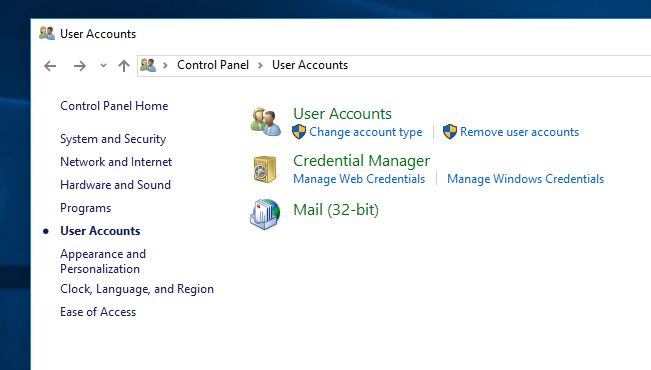
Ora, nel riquadro sinistro della finestra successiva, fai clic su Crea disco di reimpostazione password.
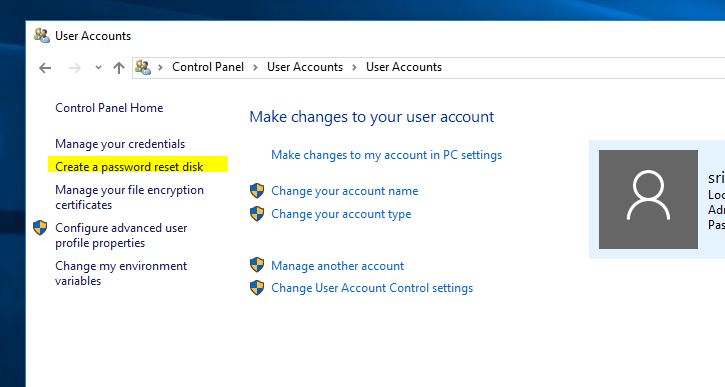
Se un'unità flash USB non è già inserita, verrà richiesto di inserirne una.Inserire l'unità, premere OK, quindi fare nuovamente clic o fare clic su Crea disco di reimpostazione password.La procedura guidata password dimenticata è ora aperta.Fare clic su Avanti per continuare a creare il disco di reimpostazione della password.
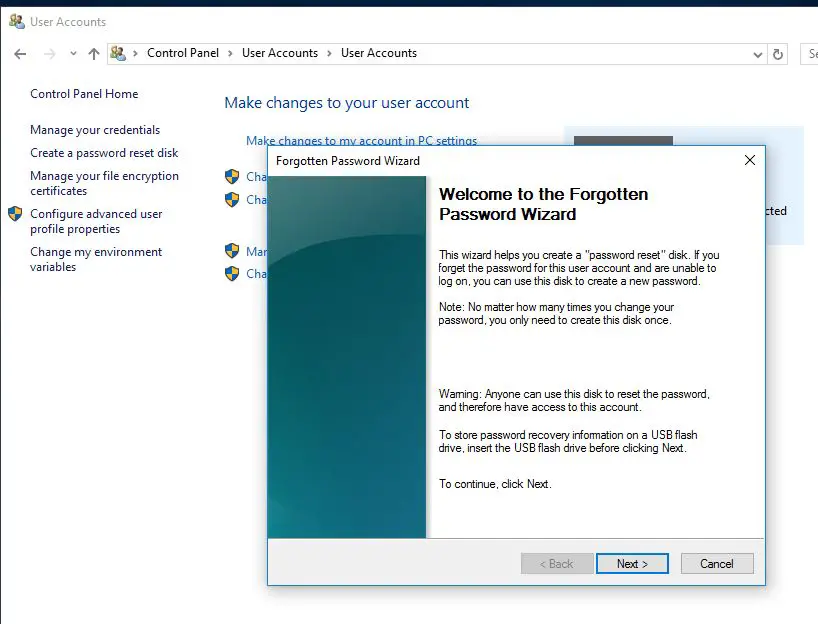
Selezionare l'unità in cui si desidera memorizzare le informazioni sulla password dell'account utente e premere Avanti.Nella schermata successiva, devi inserire la password dell'account utente corrente, che ti aiuterà a reimpostare la password di Windows 10 in futuro.Dopo aver inserito la password, fare clic sul pulsante "Avanti".
Nota: se il tuo account non ha una password, lascia questa casella vuota.Se in seguito decidi che il tuo account richiede una password e la dimentichi, puoi utilizzare il disco di reimpostazione della password che hai appena creato.
Attendi che la procedura guidata crei il disco di reimpostazione della password.Al termine del processo, la barra di avanzamento mostrerà 100%.Fare clic o toccare Avanti.
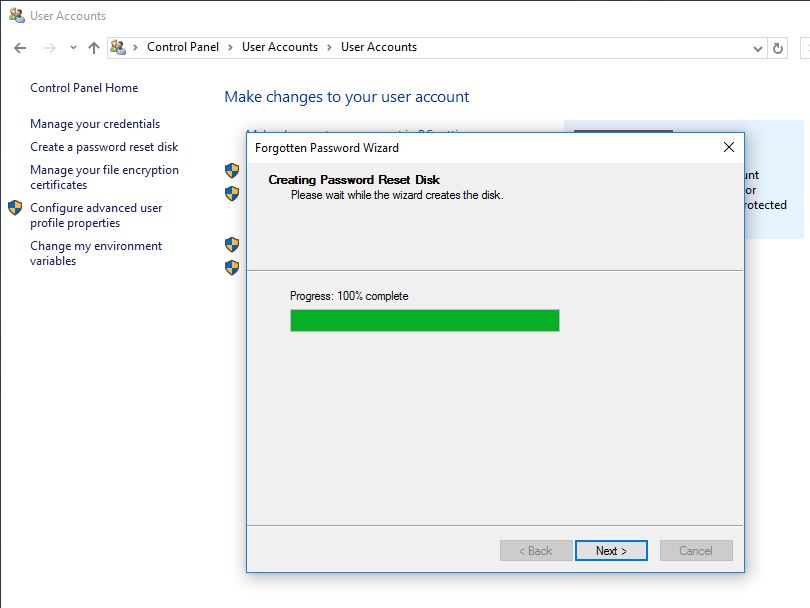
Hai creato correttamente un disco di reimpostazione della password di Windows 10.Questi passaggi si applicano a tutte le versioni di Windows.

![Come creare un disco di reimpostazione della password di Windows 10 [Ultimo 2021]](https://oktechmasters.org/wp-content/uploads/2021/01/3604-Password-reset-disk.jpg)
![[Risolto] Microsoft Store non può scaricare app e giochi](https://oktechmasters.org/wp-content/uploads/2022/03/30606-Fix-Cant-Download-from-Microsoft-Store.jpg)
![[Risolto] Microsoft Store non riesce a scaricare e installare app](https://oktechmasters.org/wp-content/uploads/2022/03/30555-Fix-Microsoft-Store-Not-Installing-Apps.jpg)

